在日常生活中,我们经常会使用iPhone手机进行录音,无论是会议记录、语音备忘录还是录制音乐等,而有时候我们需要将录音文件发送给朋友或同事,这时候就需要学会如何将iPhone手机录音发送到微信。苹果手机录音发送微信教程简单易懂,只需几个简单的步骤就能实现。接下来让我们一起来了解一下具体的操作步骤吧!
苹果手机录音发送微信教程
步骤如下:
1.第一步:解锁手机后点击“附加功能”,如下图所示。

2.第二步:然后再点击“语音备忘录”,如下图所示。
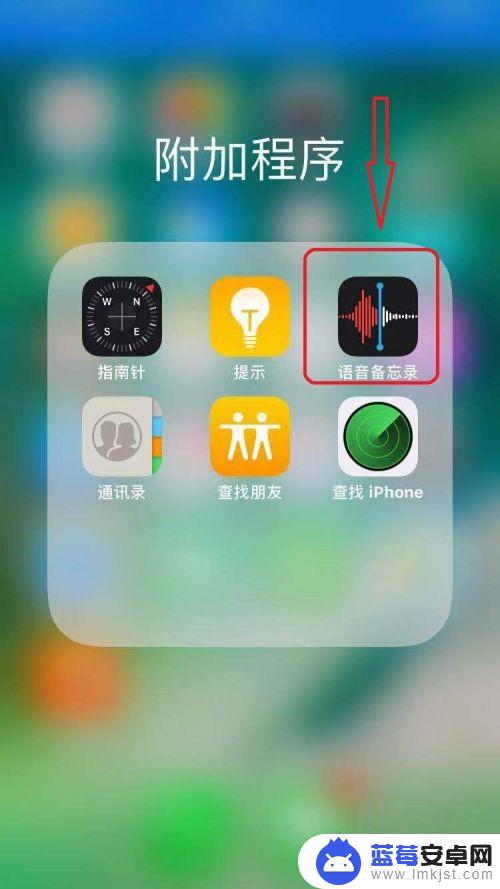
3.第三步:点击你需要发送到微信的录音,然后再点击前面的“. . .”,如下图所示。
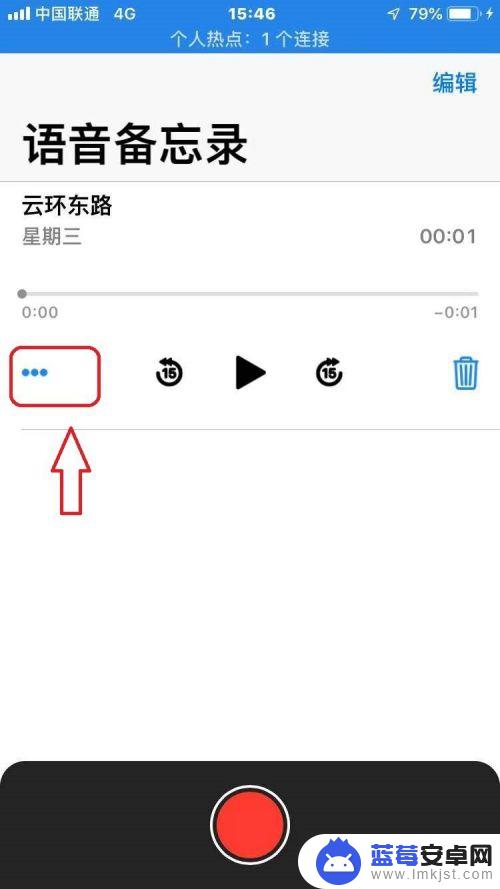 3相关内容未经许可获取自百度经验
3相关内容未经许可获取自百度经验4.第四步:然后再点击“共享”,如下图所示。
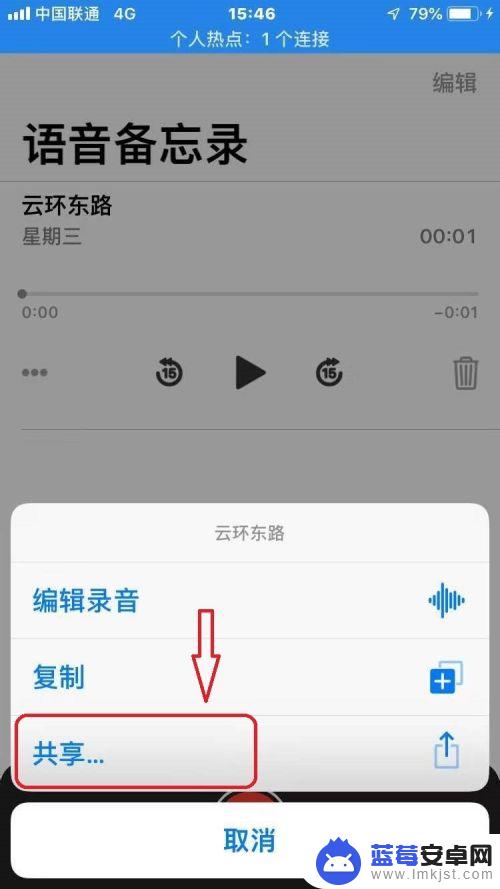
5.第五步:这里我们选择“微信”,这样就能将录音发送到微信上了。如下图所示。
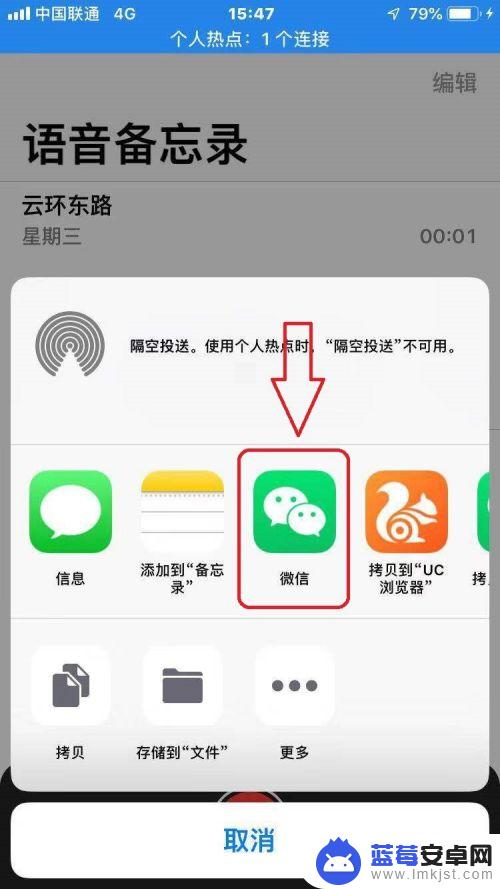
以上就是iphone手机录音怎么发送到微信的全部内容,碰到同样情况的朋友们赶紧参照小编的方法来处理吧,希望能够对大家有所帮助。












